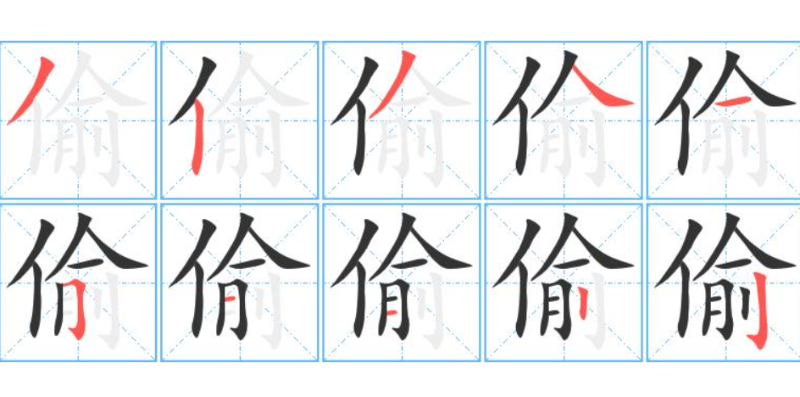什么是是“完整性校验”?
所谓的“完整性校验”,顾名思义,就是检查文件是否完整。那么,什么情况下会导致文件不完整捏?大概有如下几种情况。
-
1.感染病毒 比方说你的系统中了病毒,病毒感染了某个软件安装包或者某个可执行程序。那么该文件的完整性就被破坏了。
-
2.植入木马/后门 还有一种文件不完整的情况,是被别有用心的人植入木马或后门。比方说某些国内的软件下载站点,它们提供的 Windows 安装光盘镜像已经被安置了后门。
-
3.传输故障 这种情况主要发生在网络下载时。因为网络传输是有可能发生误码的(传输错误),另外还有可能下载到快结束的时候断线(没下载全)。这些情况都会导致你下载的文件不完整。 如今的上网环境相比当年的 Modem 拨号,已经有明显改善。所以这种情况应该不多见了。
散列算法(哈希算法)
什么是散列算法(HASH)
这里所说的“散列”是一种计算机算法,洋文叫做 Hash,有时候也根据音译称为哈希。
散列算法可以把【任意尺寸】的数据(原始数据)转变为一个【固定尺寸】的“小”数据(叫“散列值”或“摘要”)。
摘要长度
对于某个具体的散列算法,得到的散列值长度总是固定的。散列值的长度又称“摘要长度”。
以下是常见散列算法的摘要长度
| 散列算法 | 散列值比特数 | 散列值字节数 |
|---|---|---|
| CRC32 | 32 | 4 |
| MD5 | 128 | 16 |
| SHA1 | 160 | 20 |
| SHA256 | 256 | 32 |
| SHA512 | 512 | 64 |
散列算法的特色
不可逆性从刚才的描述看,散列似乎有点像压缩。其实捏,散列算法跟压缩算法是完全不同滴。压缩算法是可逆的(可以把压缩后的数据再还原),而【散列算法是不可逆的】。 还有一些人把散列算法称为“加密算法”,这也是不对的。因为加密算法是可逆的(“加密”的【逆操作】就是“解密”),而散列算法是【不可逆】的。确定性通过某种散列算法,分别对两个原始数据计算散列值。如果算出来的散列值不同,那么可以 100% 肯定这两段数据是不同的——这就是“确定性”。 但反过来,如果这两段数据的散列值相同,则只能说,这两段数据【非常可能】相同。所谓的“非常可能”,就是说,还达不到百分百。具体原因,请看下一节“散列函数的可靠性”。
关于散列算法的【可靠性】
何为“散列碰撞”?
存在非常小的可能性,导致两段不同的原始数据,计算出相同的散列值。这种情况称之为“散列碰撞”或“散列冲突”
碰撞的类型
散列碰撞的类型,大体上有两种:
1. 随机碰撞
随机碰撞就像买彩票中大奖,完全是出于小概率的偶然因素——你碰巧遇见两个不同的数据(文件),具有相同的散列值。 理论上讲,任何散列算法都存在随机碰撞的可能性,只是可能性有大有小。
2. 人为碰撞
人为碰撞就是说,有人(通常是恶意的攻击者)故意制造散列碰撞,以此来骗过“基于散列值的完整性校验”。
如何避免碰撞
- 对于随机碰撞
要避免随机碰撞,很简单,只需要选择摘要长度足够长的散列算法。
拿前面举的3个例子。
CRC32 的摘要长度是“32bit”,也就说,最多可以表示“2的32次方”这么多种可能性(也就是几十亿,数量级相当于地球总人口)。表面上看貌似很大,其实还不够大。比如当前互联网上的页面总数就已经大大超过“几十亿”。如果对每个页面计算 CRC32 散列,会碰到很多重复(碰撞)。
而 MD5 的摘要长度是“128bit”,也就是【2的128次方】。这个数字足够大了。通俗地说,从宇宙诞生到宇宙毁灭,你都未必有机会碰见 MD5 的【随机碰撞】。而 SHA1 的摘要长度是“160bit”,那就更不用说了。
- 对于人为碰撞
想避免人为碰撞,要同时兼顾两个因素——散列算法的摘要长度、散列算法的优秀程度。“摘要长度”刚才已经解释了。光说一下“算法的优秀程度”。
如果某个散列算法有缺陷(不够优秀),那么攻击者就可以比较容易地构造出两个【不同的】原始数据,但却拥有【相同的】散列值。如此一来,就可以骗过基于散列算法的完整性检查。
典型的例子就是 MD5——该算法在过去10多年里曾经非常流行,但是前几年被发现存在严重缺陷。所以,MD5 虽然“随机碰撞”的概率非常非常低,但“人为碰撞”的概率可【不低】。如果你比较注重安全性,【不要】再使用 MD5 进行完整性校验。
再补充一下: 随着硬件计算能力的提升,即便是 SHA1 也开始变得【不】安全了,今后 SHA1 会逐步被 SHA256 或 SHA512 替代。
散列值校验的方法—网站提供的软件散列值
如今,大伙儿的安全意识越来越高了。相应的,很多知名的软件,除了在官网上提供下载,还会相应提供下载软件的散列值。当你下载好某个软件之后,先在自己电脑里计算一下散列值,然后跟官方网站提供的散列值对比一下。如果散列值一样,通常就说明没问题。
举例:Firefox 浏览器的散列校验
打开如下链接,就可以看到 Firefox 某个版本的 SHA1 列表(把网址中的 版本号 三个字替换为具体的【三段式】版本号,比如18.0.2)。这个列表很长,包括各种语言,各个平台。为了方便起见,你可以先算好 SHA1 散列值,然后到里面搜索该散列值
https://ftp.mozilla.org/pub/mozilla.org/firefox/releases/版本号/SHA1SUMS
散列值校验的方法—客户端工具计算散列值
前面说完了校验的流程,最后再说一下校验的工具。
考虑到大部分读者是 Windows 用户,俺介绍一下微软官方的 FCIV(“File Checksum Integrity Verifier”)。这是一个小巧、绿色、免费的命令行工具,下载页面在 这里
因为是命令行工具,你需要先运行 CMD,出现 Windows 的命令行界面(黑窗口)之后,在其中使用该工具。下面是 FCIV 功能简介。
计算单个文件
比如你有一个微软的系统安装光盘镜像,位于 C:\download\Windows.iso 那么,用如下命令可以计算该文件的 SHA1 散列值
fciv -sha1 C:\download\Windows.iso
批量计算某个目录
比如 C:\download 目录下有很多文件。俺想知道过一段时间之后,这些文件是否被改过。那么,可以先用如下命令,把该目录中所有文件的 SHA1 散列都存储到某个 XML 格式的文件中(本例中,俺假设保存的文件是当前目录的 hash.xml,你也可以保存到其它文件名)
fciv -sha1 C:\download\ -xml hash.xml
过了一段时间后,你可以用如下命令,就可以看出哪些文件被修改过。
fciv -sha1 C:\download\ -xml hash.xml -v
什么是“数字签名”?
所谓的“数字签名”,通俗来说,就是采用某种技术手段来证明某个信息确实是由某个机构(或某个人)发布的。因为其用途有点类似于传统的手写签字,所以称之为“数字签名”。 数字签名的技术实现需要依赖于“非对称加密技术”和“数字证书体系”。
Windows 平台的“数字签名”
数字签名有很多种,大伙儿比较常见的是 Windows 平台下的数字签名。如今大型 IT 公司(比如“微软、Google、苹果”等)或者是知名开源组织发布的 Windows 软件,安装文件通常都内置数字签名。所以这里着重介绍 Windows 平台的数字签名该如何校验。
利用资源管理器验证单个文件
大概从 Windows 2000开始,Windows 就支持在某个文件尾部附加数字签名,并且 Windows 的资源管理器内置了对数字签名的校验功能。 下面俺通过几个截图,简单介绍一下:如何在资源管理器中验证数字签名。
比如,大家win10、11系统的电脑都有Microsoft Edge 的安装文件(带有数字签名)。查看该文件的源文件的属性(不是快捷方式的属性),会看到如下的界面。上面有个“数字签名”的标签页。如果没有出现这个标签页,就说明该文件没有附带数字签名。
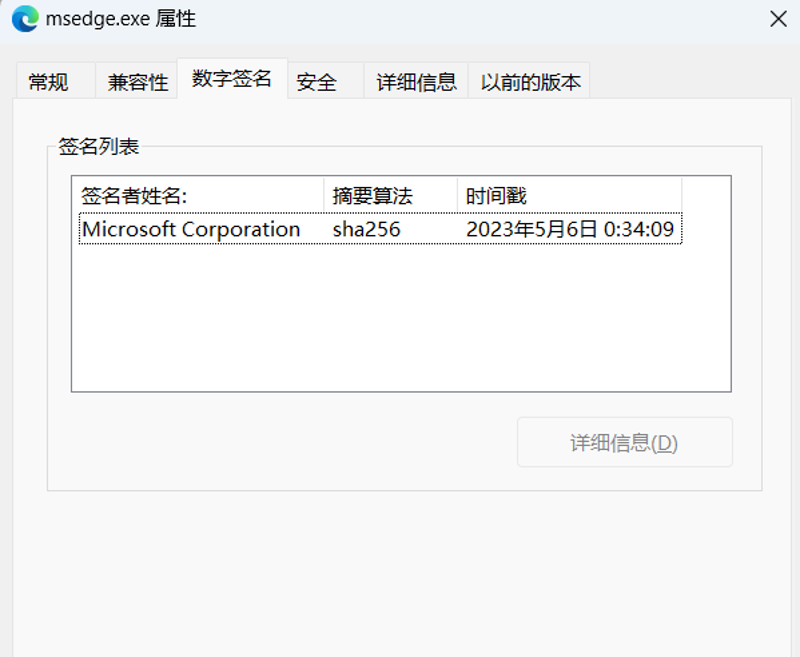
顺便说一下,某些数字签名中没有包含“邮件地址”,那么这一项会显示“不可用”;同样的,某些数字签名没有包含“时间戳”,也会显示“不可用”。不要紧张,这里显示的“不可用”跟数字签名的有效性没关系。
一般来说,签名列表中,有且仅有一个签名。选中它,点“详细信息”按钮。跳出如下界面: 通常这个界面会显示一行字:该数字签名正常(图中红圈标出)。如果有这行字,就说明该文件从出厂到你手里,中途没有被篡改过(是原装滴、是纯洁滴)。
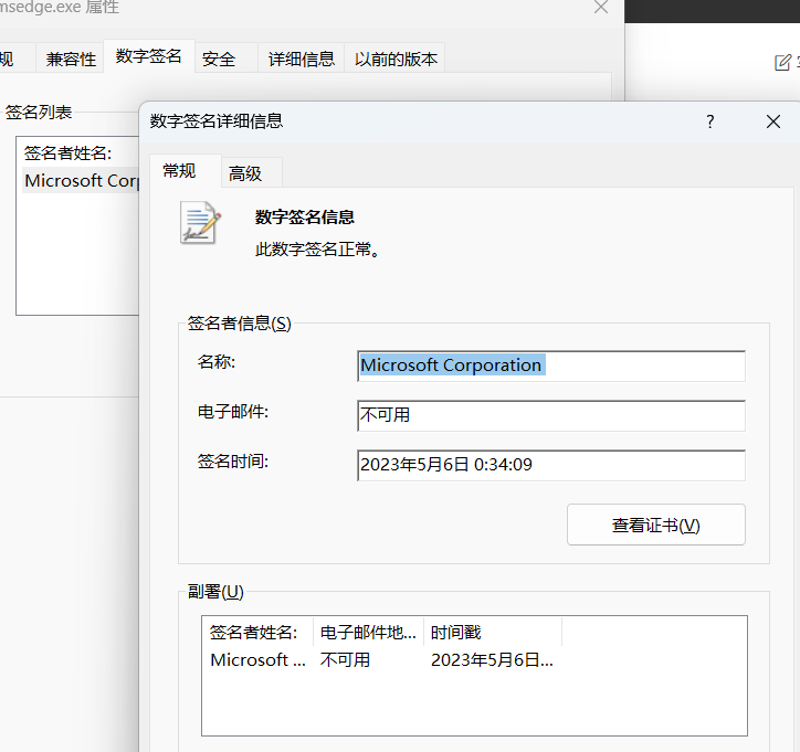
如果该文件被篡改过了(比如,感染了病毒、被注入木马),那么对话框会出现一个警告提示:该数字签名无效。一旦出现数字签名无效,那这个文件就不要再使用了。
利用命令行工具批量验证
用上面的图形化界面进行验证,比较傻瓜化。但有一个缺点——如果你要验证的文件比较多,一个一个去点对话框,手会抽筋滴。所以,俺再介绍一下命令行的工具,适合进行批量验证。
这个命令行工具就是微软官网提供的【SigCheck】,由大名鼎鼎的 SysInternals 出品(SysInternals 已经被微软收购)。跟前面提到的 FCIV 类似,它也是一个小巧、绿色、免费的命令行工具,下载页面在“这里”。
使用如下命令,可以批量检查某个目录下(包括多层嵌套子目录)的所有可执行程序,并且把“无签名”或者“签名无效”的文件列出来。
sigcheck -u -e -s 某个目录的路径名
先提醒一下:
检查数字签名的有效性本身就比较慢,如果目录下的文件很多,你要有足够的耐心等它运行完毕。
稍微补充一下,这个 SigCheck 命令还顺便提供了散列值(命令格式如下),该功能可替代 FCIV 的头两个功能,可惜无法替代 FCIV 的第三个功能。
sigcheck -h 某个【目录】的路径名
sigcheck -h 某个【文件】的路径名
注意:本文归作者所有,未经作者允许,不得转载